En raison de sa simplicité et de son environnement facile à utiliser, Dropbox a acquis une énorme réputation sur le marché. Par défaut, il vous offre 2 Go d'espace gratuit. Cependant, la capacité de stockage peut être augmentée en achetant plus d'espace de stockage.
Êtes-vous un grand utilisateur de Dropbox comme moi? Ensuite, obtenir le client Dropbox est la bonne chose à faire au lieu de parcourir votre stockage à partir de votre navigateur Web. Le client Dropbox est disponible pour toutes les plateformes, y compris Windows, macOS et Linux.
Comment appréciez-vous le client Dropbox sur Manjaro Linux, une distribution sympa et cool basée sur Arch? Ne t'inquiètes pas. Aujourd'hui, découvrons comment installer Dropbox sur Manjaro Linux.
Obtenir le client Dropbox
Le client Dropbox n'est pas disponible sur le référentiel de logiciels par défaut de Manjaro Linux. Nous devons obtenir l'application à partir du référentiel AUR.
Remarque - Pour la fonction de synchronisation automatique de Dropbox, le client nécessite que le dossier "Dropbox" se trouve sur une partition "ext4".
Si vous avez utilisé Arch Linux ou si vous êtes familier avec l'environnement, vous connaissez déjà les règles d'utilisation du logiciel AUR - récupérer la source, compiler et installer le logiciel. Commençons.
- Saisir la source
Assurez-vous que votre système a installé le client "git" -
sudo pacman -S git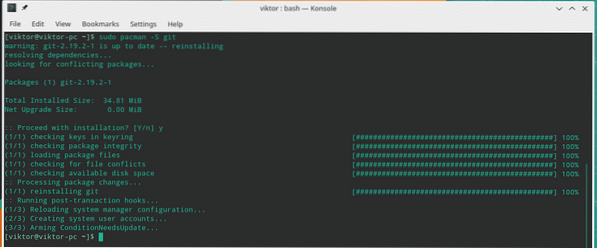
Une fois l'installation terminée, récupérez le code source de Dropbox dans le référentiel AUR -
git clone https://aur.archlinux.org/dropbox.git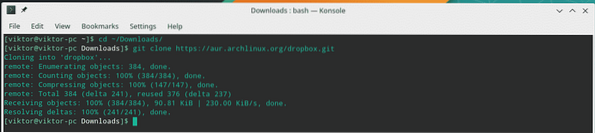
- Construire le client
Une fois le code téléchargé, il est temps de compiler le code.
boîte de dépôt de cd/makepkg -si
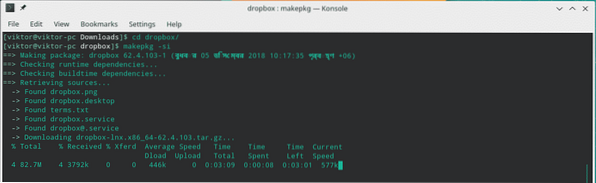
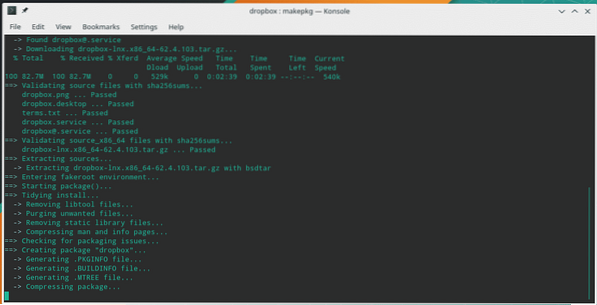
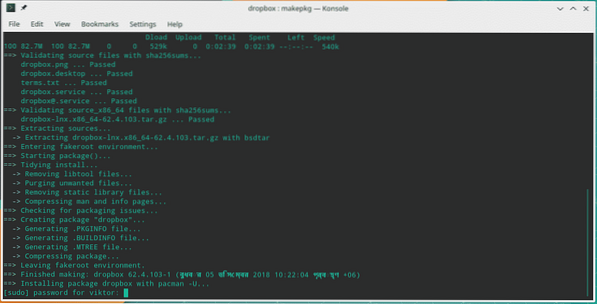
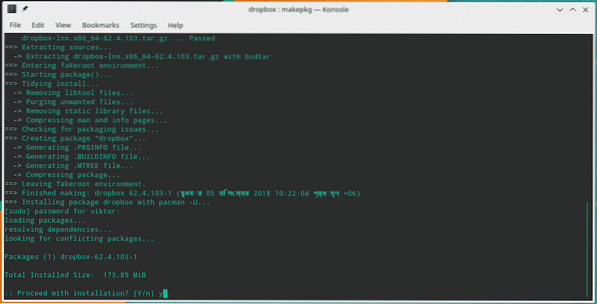
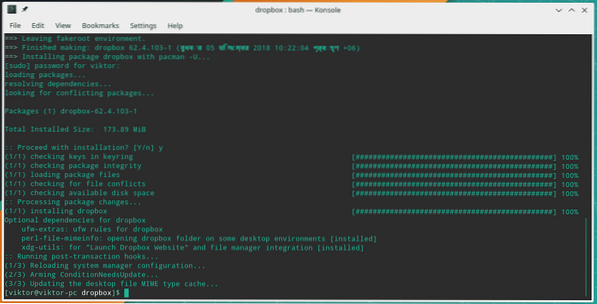
Une fois l'installation terminée, vous remarquerez un nouveau répertoire "~/Dropbox".
Ajustement du client Dropbox
Depuis la v2.4.6, Dropbox a ajouté une capacité de mise à jour automatique. Cette fonctionnalité télécharge automatiquement les binaires de la nouvelle version dans le fichier "~/.répertoire "dropbox-dist". Ensuite, le service essaie de céder le contrôle à ce binaire. Une telle action provoque un conflit avec "systemd" et essaie en permanence de redémarrer le service.
Une solution de contournement consiste à empêcher Dropbox de télécharger la mise à jour automatique. La méthode consiste à créer le répertoire et à le marquer « Lecture seule ».
rm -rf ~/.dropbox-distinstaller -dm0 ~/.dropbox-dist

Utilisation de Dropbox
Démarrez le client Dropbox à partir de votre menu système -
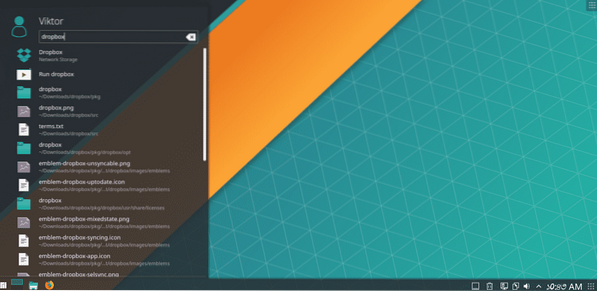
Dans un premier temps, vous devez vous connecter à votre compte via un navigateur. L'application ouvrira automatiquement votre navigateur par défaut et vous redirigera vers la page de connexion.
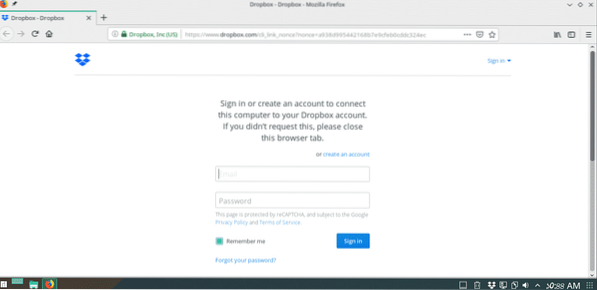
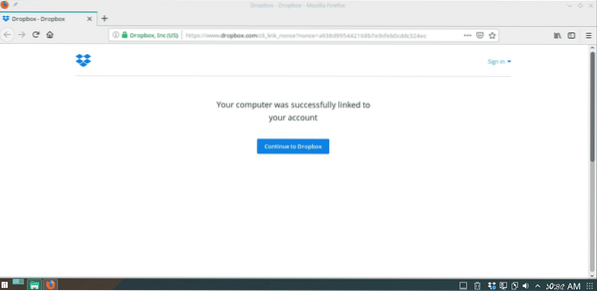
Une fois connecté, vous pouvez commencer à utiliser Dropbox.
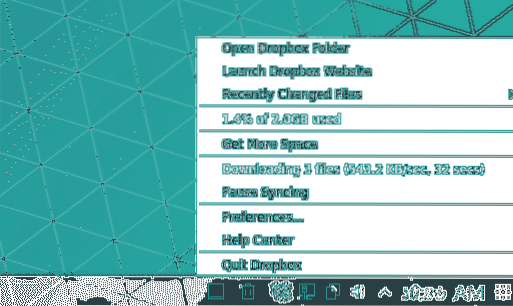
Le répertoire "~/Dropbox" fonctionnera comme votre stockage Dropbox officiel. La taille totale du fichier du dossier ne peut pas être supérieure à votre stockage cloud total. Si vous avez un fichier dans votre dossier Dropbox, vous remarquerez qu'il est déjà synchronisé dans ce dossier local.
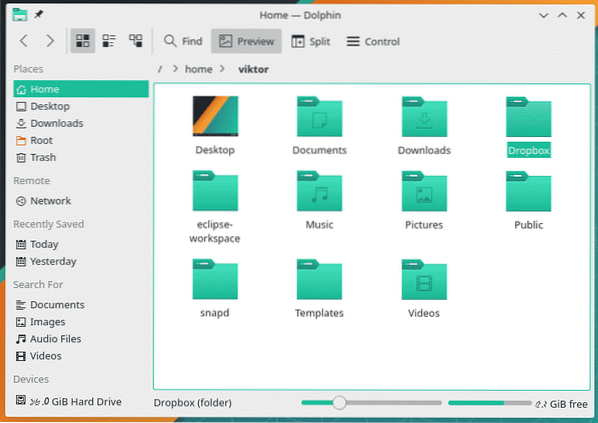
Si vous souhaitez ajouter un(des) fichier(s)/dossier(s), il vous suffit de le mettre dans le dossier Dropbox.
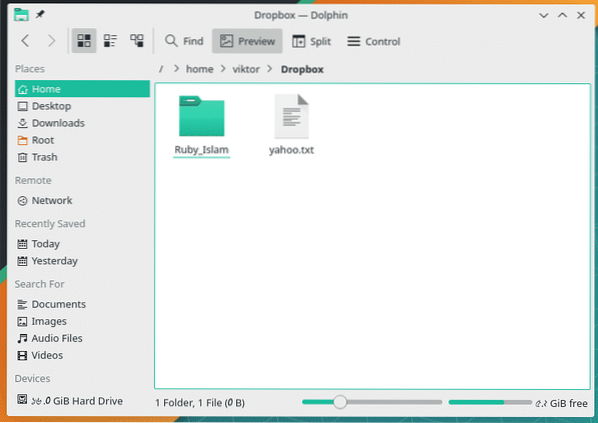
N'oubliez pas de vérifier le résultat -
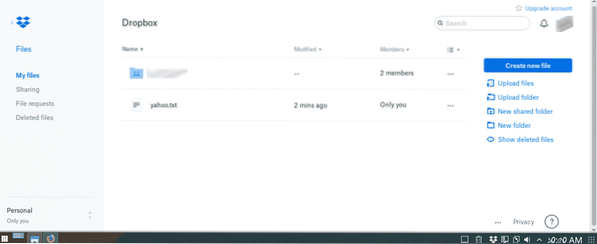
Prendre plaisir!
 Phenquestions
Phenquestions


